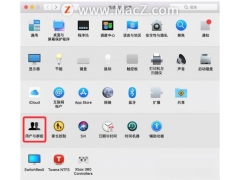平时我们在使用Win7系统电脑来进行学习或者是工作时,我们往往会因为有会议要开,或者是有事情要做,从而需要离开电脑。但是如果此时电脑上正在编辑很重要的文档,那么此时让电脑锁屏,不仅可以防止我们的隐私泄露,还可以让文档更加安全。
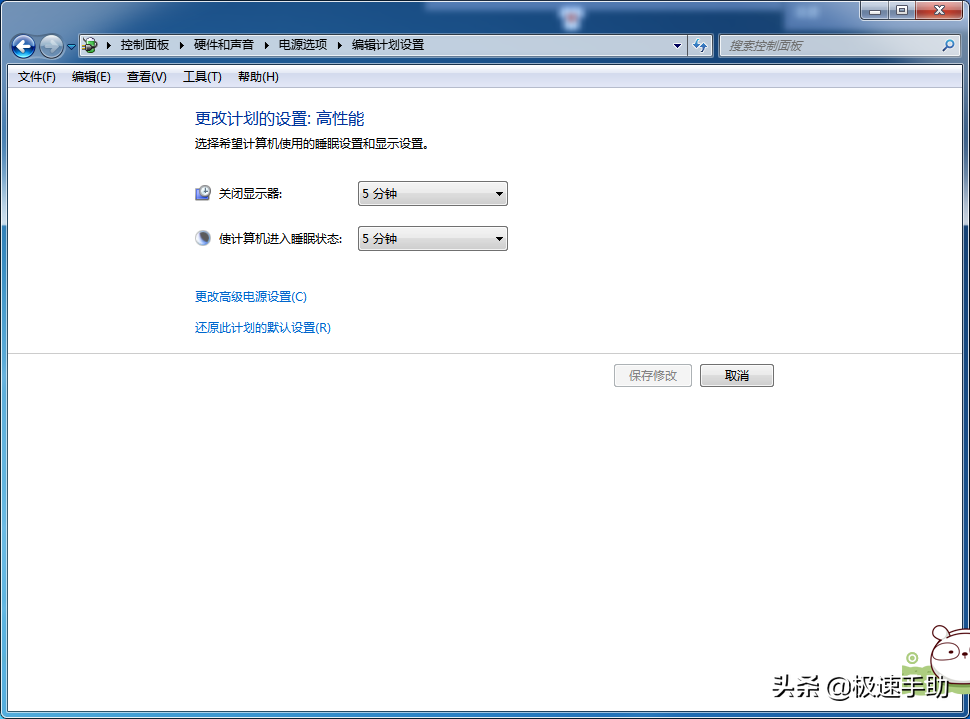
但是有的小伙伴在使用Win7电脑的时候,经常遇到这样的问题,那就是自己明明设置了在规定的时间内锁屏,但是电脑就是不锁屏,所以此时我们只能自己手动来锁定电脑屏幕了。那么你会怎么对电脑锁屏呢?是不是使用老方法,点击电脑左下角的开始菜单,然后找到关机选项右侧的箭头,然后再选择锁定功能呢?
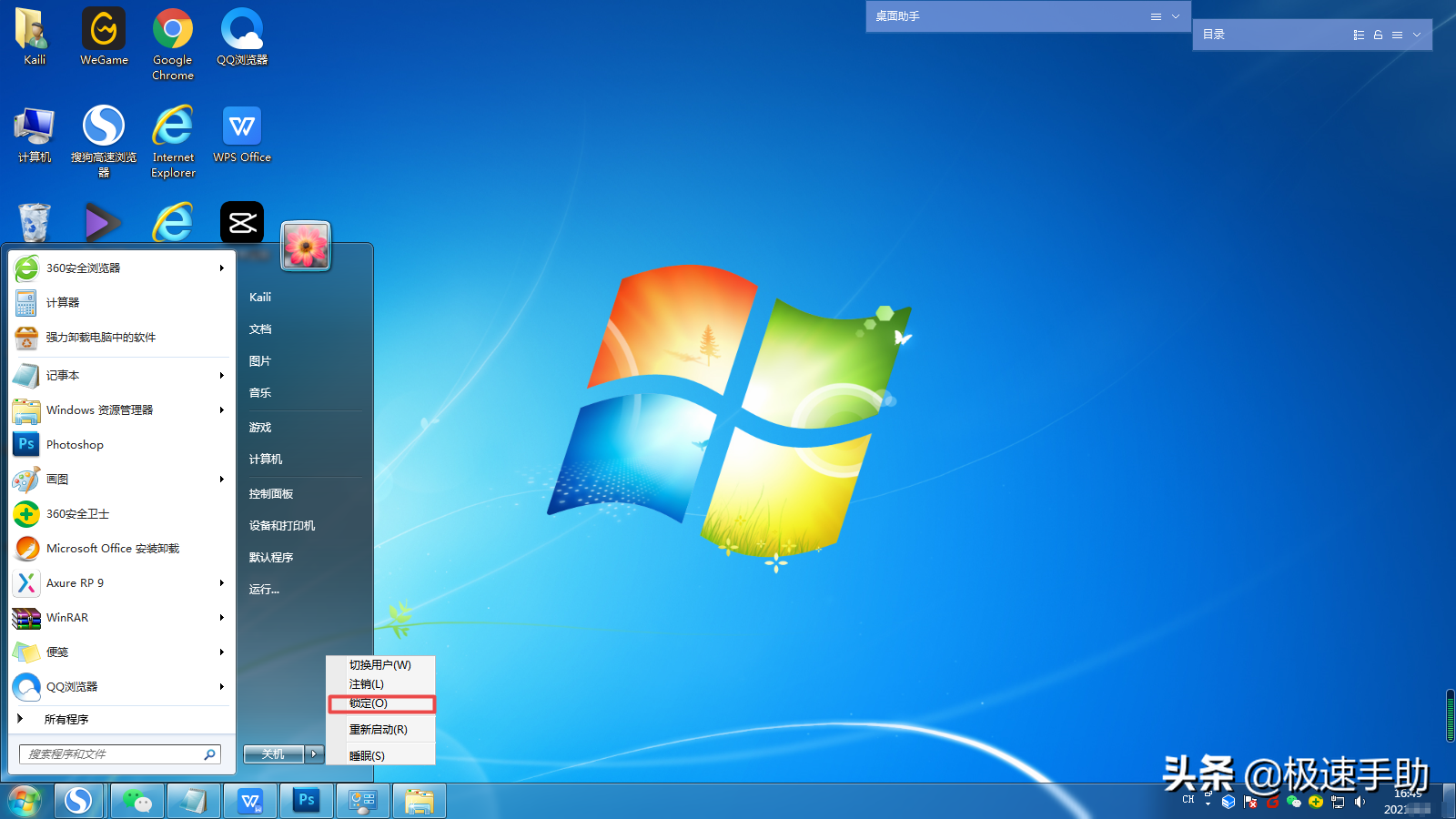
估计很多小伙伴都会这么做吧,毕竟他们还不知道如何快速锁屏。其实,Win7电脑只需要按下一个快捷键,就可以轻松快速的锁定屏幕了,文档更安全还能防止别人偷看哦。那么Win7电脑的锁屏快捷键到底是什么呢?下面小编就来为大家介绍一下,希望能够对大家有所帮助。
其实Win7电脑的锁屏快捷键非常的简单,只要我们操作时间长,习惯了之后,我们就可以非常方便地使用它来对电脑进行锁屏了。而这个快捷键就是键盘上的【Win+L】组合键。
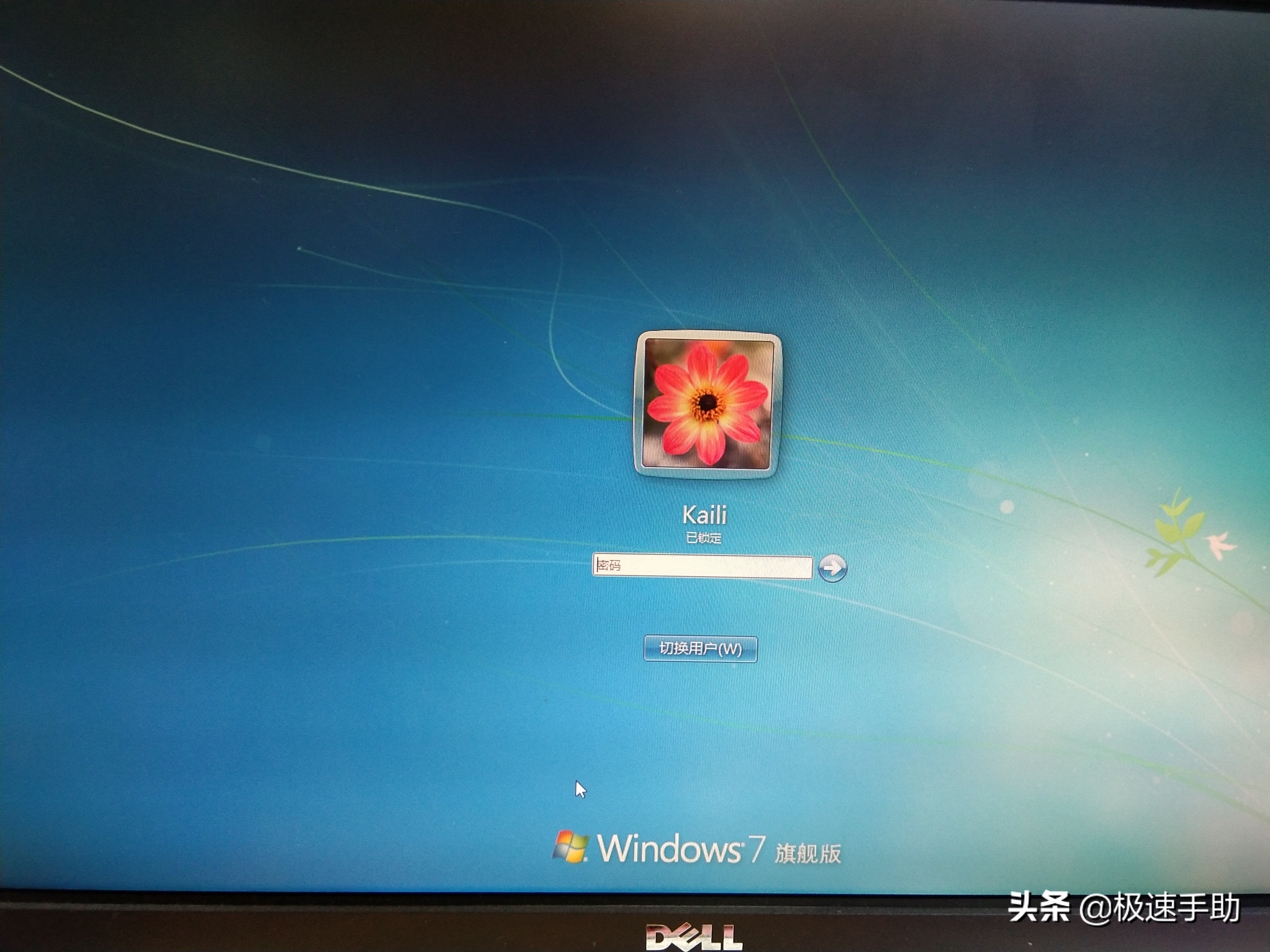
以上就是小编为大家介绍的关于Win7电脑锁屏快捷键的介绍了,如果你的电脑虽然也设置了锁屏时间,但是电脑却一直都没有锁屏过的话,那么不妨在你离开电脑之前,赶快按下键盘上的锁屏快捷键吧,这样一来,锁屏更轻松,电脑更安全。